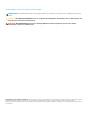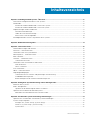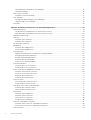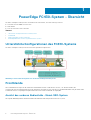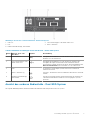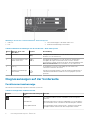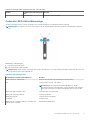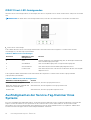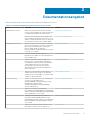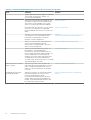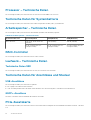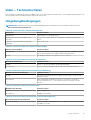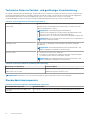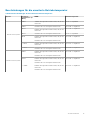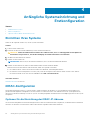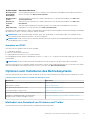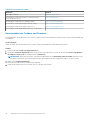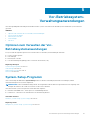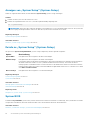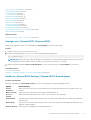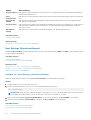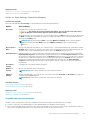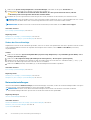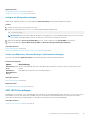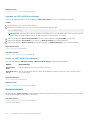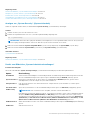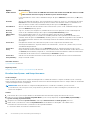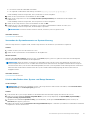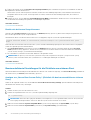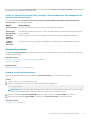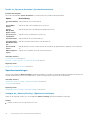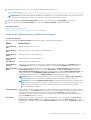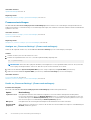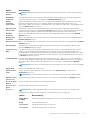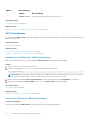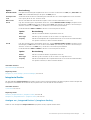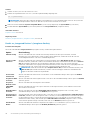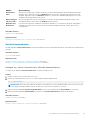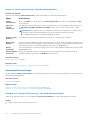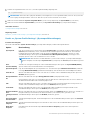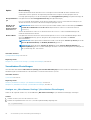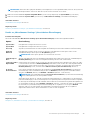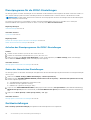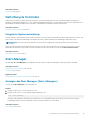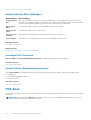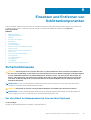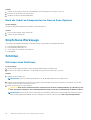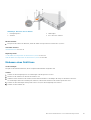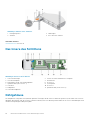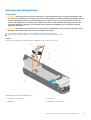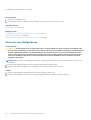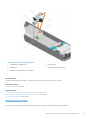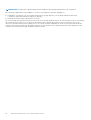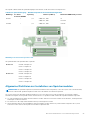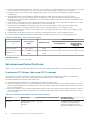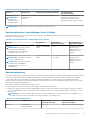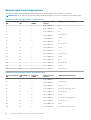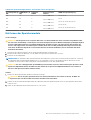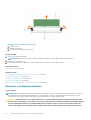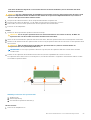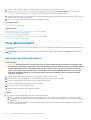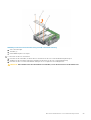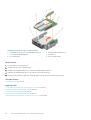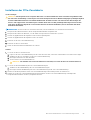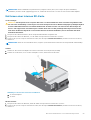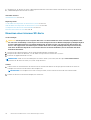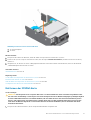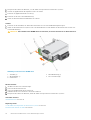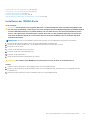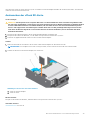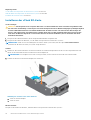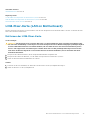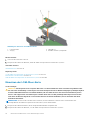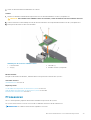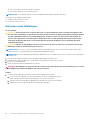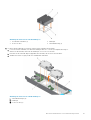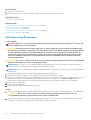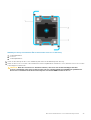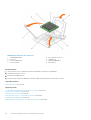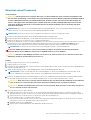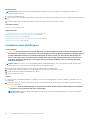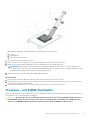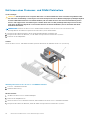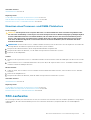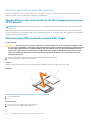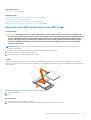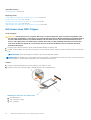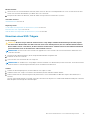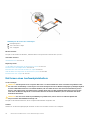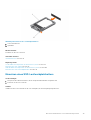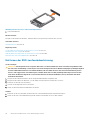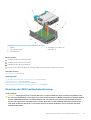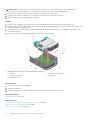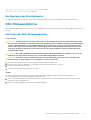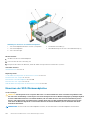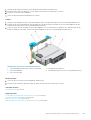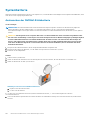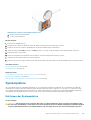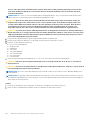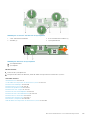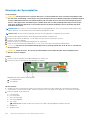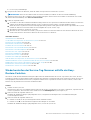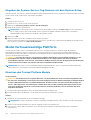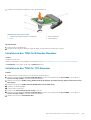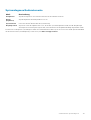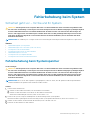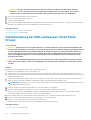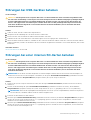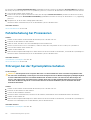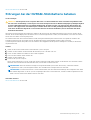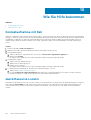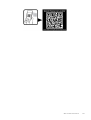Dell PowerEdge FC430
Benutzerhandbuch
Vorschriftenmodell: E01B Series
Vorschriftentyp: E01B002
April 2020
Rev. A13

Anmerkungen, Vorsichtshinweise und Warnungen
ANMERKUNG: Eine ANMERKUNG macht auf wichtige Informationen aufmerksam, mit denen Sie Ihr Produkt besser einsetzen
können.
VORSICHT: Ein VORSICHTSHINWEIS warnt vor möglichen Beschädigungen der Hardware oder vor Datenverlust und
zeigt, wie diese vermieden werden können.
WARNUNG: Mit WARNUNG wird auf eine potenziell gefährliche Situation hingewiesen, die zu Sachschäden,
Verletzungen oder zum Tod führen kann.
© 2016 Dell Inc. Alle Rechte vorbehalten. Dieses Produkt ist durch US-amerikanische und internationale Urheberrechtsgesetze und nach sonstigen
Rechten an geistigem Eigentum geschützt. Dell und das Dell Logo sind Marken von Dell Inc. in den Vereinigten Staaten und/oder anderen
Geltungsbereichen. Alle anderen in diesem Dokument genannten Marken und Handelsbezeichnungen sind möglicherweise Marken der entsprechenden
Unternehmen.

Kapitel 1: PowerEdge FC430-System - Übersicht...............................................................................6
Unterstützte Konfigurationen des FC430-Systems......................................................................................................... 6
Frontblende............................................................................................................................................................................ 6
Ansicht des vorderen Bedienfelds - Einzel-SSD-System........................................................................................... 6
Ansicht des vorderen Bedienfelds - Dual-SSD-System..............................................................................................7
Diagnoseanzeigen auf der Vorderseite............................................................................................................................... 8
Funktionszustandsanzeige..............................................................................................................................................8
Codes der SSD-Aktivitätsanzeige..................................................................................................................................9
iDRAC Direct-LED-Anzeigecodes................................................................................................................................ 10
Ausfindigmachen der Service-Tag-Nummer Ihres Systems.......................................................................................... 10
Kapitel 2: Dokumentationsangebot.................................................................................................. 11
Kapitel 3: Technische Daten........................................................................................................... 13
Gehäuseabmessungen und Gewicht................................................................................................................................. 13
Prozessor – Technische Daten.......................................................................................................................................... 14
Technische Daten für Systembatterie...............................................................................................................................14
Arbeitsspeicher – Technische Daten.................................................................................................................................14
RAID-Controller.................................................................................................................................................................... 14
Laufwerk – Technische Daten........................................................................................................................................... 14
Technische Daten SSD..................................................................................................................................................14
Technische Daten für Anschlüsse und Stecker ...............................................................................................................14
USB-Anschlüsse............................................................................................................................................................. 14
QSFP+-Anschluss.......................................................................................................................................................... 14
PCIe-Zusatzkarte................................................................................................................................................................. 14
Video – Technische Daten..................................................................................................................................................15
Umgebungsbedingungen.....................................................................................................................................................15
Technische Daten zu Partikel- und gasförmiger Verschmutzung .......................................................................... 16
Standardbetriebstemperatur ....................................................................................................................................... 16
Beschränkungen für die erweiterte Betriebstemperatur ..........................................................................................17
Kapitel 4: Anfängliche Systemeinrichtung und Erstkonfiguration.......................................................18
Einrichten Ihres Systems.....................................................................................................................................................18
iDRAC-Konfiguration........................................................................................................................................................... 18
Optionen für die Einrichtung der iDRAC-IP-Adresse.................................................................................................18
Optionen zum Installieren des Betriebssystems...............................................................................................................19
Methoden zum Download von Firmware und Treiber...............................................................................................19
Kapitel 5: Vor-Betriebssystem-Verwaltungsanwendungen................................................................ 21
Optionen zum Verwalten der Vor-Betriebssystemanwendungen................................................................................. 21
System-Setup-Programm...................................................................................................................................................21
Anzeigen von „System Setup“ (System-Setup)....................................................................................................... 22
Details zu „System Setup“ (System-Setup)..............................................................................................................22
System BIOS.................................................................................................................................................................. 22
Inhaltsverzeichnis
Inhaltsverzeichnis 3

Dienstprogramm für die iDRAC-Einstellungen...........................................................................................................46
Geräteeinstellungen.......................................................................................................................................................46
Dell Lifecycle Controller...................................................................................................................................................... 47
Integrierte Systemverwaltung......................................................................................................................................47
Start-Manager..................................................................................................................................................................... 47
Anzeigen des Boot Manager (Start-Managers)........................................................................................................47
Hauptmenü des Start-Managers.................................................................................................................................48
PXE-Boot..............................................................................................................................................................................48
Kapitel 6: Einsetzen und Entfernen von Schlittenkomponenten.........................................................49
Sicherheitshinweise.............................................................................................................................................................49
Vor der Arbeit an Komponenten im Inneren Ihres Systems.....................................................................................49
Nach der Arbeit an Komponenten im Inneren Ihres Systems..................................................................................50
Empfohlene Werkzeuge..................................................................................................................................................... 50
Schlitten............................................................................................................................................................................... 50
Entfernen eines Schlittens........................................................................................................................................... 50
Einbauen eines Schlittens..............................................................................................................................................51
Das Innere des Schlittens...................................................................................................................................................52
Kühlgehäuse.........................................................................................................................................................................52
Entfernen des Kühlgehäuses........................................................................................................................................53
Einsetzen des Kühlgehäuses........................................................................................................................................54
Systemspeicher................................................................................................................................................................... 55
Allgemeine Richtlinien zur Installation von Speichermodulen...................................................................................57
Betriebsartspezifische Richtlinien................................................................................................................................58
Beispiel-Speicherkonfigurationen................................................................................................................................ 60
Entfernen der Speichermodule.....................................................................................................................................61
Einsetzen von Speichermodulen..................................................................................................................................62
PCIe-Mezzaninkarte........................................................................................................................................................... 64
Entfernen der PCIe-Zusatzkarte................................................................................................................................. 64
Installieren der PCIe-Zusatzkarte................................................................................................................................ 67
Interne Zweifach-SD-Modulkarte (IDSDM) ................................................................................................................... 68
Entfernen einer internen SD-Karte............................................................................................................................. 69
Einsetzen einer internen SD-Karte..............................................................................................................................70
Entfernen der IDSDM-Karte......................................................................................................................................... 71
Installieren der IDSDM-Karte........................................................................................................................................73
vFlash SD-Karte...................................................................................................................................................................74
Austauschen der vFlash SD-Karte.............................................................................................................................. 75
Installieren der vFlash SD-Karte...................................................................................................................................76
LOM-Riser-Karte (LAN on Motherboard)........................................................................................................................77
Entfernen der LOM-Riser-Karte..................................................................................................................................77
Einsetzen der LOM-Riser-Karte.................................................................................................................................. 78
Prozessoren..........................................................................................................................................................................79
Entfernen eines Kühlkörpers........................................................................................................................................80
Entfernen eines Prozessors......................................................................................................................................... 82
Einsetzen eines Prozessors..........................................................................................................................................85
Installieren eines Kühlkörpers.......................................................................................................................................86
Prozessor- und DIMM-Platzhalter.................................................................................................................................... 87
Entfernen eines Prozessor- und DIMM-Platzhalters................................................................................................88
Einsetzen eines Prozessor- und DIMM-Platzhalters................................................................................................ 89
SSD-Laufwerke................................................................................................................................................................... 89
4
Inhaltsverzeichnis

Vorgehensweise zum Herunterfahren für Wartungsarbeiten an einem SSD-Laufwerk...................................... 90
Entfernen eines SSD-Laufwerks aus dem SSD-Träger ...........................................................................................90
Einsetzen eines SSD-Laufwerks in einen SSD-Träger.............................................................................................. 91
Entfernen eines SSD-Trägers...................................................................................................................................... 92
Einsetzen eines SSD-Trägers.......................................................................................................................................93
Entfernen eines Laufwerkplatzhalters........................................................................................................................ 94
Einsetzen eines SSD-Laufwerkplatzhalters............................................................................................................... 95
Entfernen der SSD-Laufwerkabschirmung................................................................................................................96
Einsetzen der SSD-Laufwerkabschirmung.................................................................................................................97
Konfigurieren des Startlaufwerks................................................................................................................................99
SSD-Rückwandplatine........................................................................................................................................................99
Entfernen der SSD-Rückwandplatine.........................................................................................................................99
Einsetzen der SSD-Rückwandplatine........................................................................................................................100
Systembatterie...................................................................................................................................................................102
Austauschen der NVRAM-Stützbatterie.................................................................................................................. 102
Systemplatine.....................................................................................................................................................................103
Entfernen der Systemplatine......................................................................................................................................103
Einsetzen der Systemplatine...................................................................................................................................... 106
Wiederherstellen der Service-Tag-Nummer mithilfe der Easy-Restore-Funktion...............................................107
Eingeben der System-Service-Tag-Nummer mit dem System-Setup..................................................................108
Modul Vertrauenswürdige Plattform ..............................................................................................................................108
Einsetzen des Trusted Platform Module...................................................................................................................108
Initialisieren des TPM für BitLocker-Benutzer......................................................................................................... 109
Initialisieren des TPM für TXT-Benutzer...................................................................................................................109
Kapitel 7: Verwenden der Systemdiagnose..................................................................................... 110
Integrierte Dell-Systemdiagnose.......................................................................................................................................110
Einsatzbereich der integrierten Systemdiagnose..................................................................................................... 110
Ausführen der integrierten Systemdiagnose.............................................................................................................110
Systemdiagnose Bedienelemente................................................................................................................................111
Kapitel 8: Jumper und Anschlüsse .................................................................................................112
Jumper-Einstellungen auf der Systemplatine..................................................................................................................112
Systemplatinenanschlüsse.................................................................................................................................................113
Deaktivieren eines verlorenen Kennworts....................................................................................................................... 113
Kapitel 9: Fehlerbehebung beim System.........................................................................................115
Fehlerbehebung beim Systemspeicher............................................................................................................................115
Fehlerbehebung bei SSD-Laufwerken (Solid State Drives)..........................................................................................116
Störungen bei USB-Geräten beheben............................................................................................................................. 117
Störungen bei einer internen SD-Karten beheben..........................................................................................................117
Fehlerbehebung bei Prozessoren..................................................................................................................................... 118
Störungen bei der Systemplatine beheben..................................................................................................................... 118
Störungen bei der NVRAM-Stützbatterie beheben.......................................................................................................119
Kapitel 10: Wie Sie Hilfe bekommen...............................................................................................120
Kontaktaufnahme mit Dell................................................................................................................................................ 120
Quick Resource Locator....................................................................................................................................................120
Inhaltsverzeichnis
5

PowerEdge FC430-System - Übersicht
Das Dell PowerEdge FC430-System ist ein Schlitten mit Viertel-Breite, mit Unterstützung von bis zu:
● Zwei Intel Xeon E5-2600 v4-Prozessoren
● Acht DIMMs
● Zwei 1,8-Zoll-uSATA-SSD-Laufwerke
Themen:
• Unterstützte Konfigurationen des FC430-Systems
• Frontblende
• Diagnoseanzeigen auf der Vorderseite
• Ausfindigmachen der Service-Tag-Nummer Ihres Systems
Unterstützte Konfigurationen des FC430-Systems
Das Dell PowerEdge FC430-System unterstützt die folgenden Konfigurationen:
Abbildung 1. Unterstützte Konfigurationen des Dell PowerEdge FC430-Systems
Frontblende
Die Frontblende bietet Zugriff auf die Funktionen und Merkmale auf der Vorderseite des Servers, z. B. den Netzschalter, die
Statusanzeige, die Verwaltungsanzeige und USB-Anschlüsse. Die Diagnose-LEDs oder das LCD-Bedienfeld befinden sich gut lesbar an der
Frontblende. Die hot-swap-fähigen Festplattenlaufwerke sind von der Frontblende aus zugänglich.
Ansicht des vorderen Bedienfelds - Einzel-SSD-System
Die folgende Abbildung und die Tabelle beschreiben die Merkmale und Anzeigen des Einzel-SSD-Systems.
1
6 PowerEdge FC430-System - Übersicht

Abbildung 2. Ansicht des vorderen Bedienfelds - Einzel-SSD-System
1. USB-Port 2. USB-Verwaltungsport oder iDRAC Direct-Port
3. SSD 4. QSFP+-Anschluss
5. Schlitten-Betriebsanzeige, Netzschalter
Tabelle 1. Merkmale und Anzeigen auf der Vorderseite – Einzel-SSD-System
Elemen
t
Anzeige, Taste oder
Anschluss
Symbol Beschreibung
1 USB-Anschluss Ermöglicht das Anschließen von USB-Geräten an den Schlitten. Dieser
Anschluss ist USB 3.0-konform.
2 USB-Verwaltungsport oder
iDRAC Direct-Port
Ermöglicht das Anschließen von USB-Geräten am Schlitten oder
ermöglicht den Zugriff auf die iDRAC Direct-Merkmale. Weitere
Informationen zu iDRAC finden Sie im iDRAC-Benutzerhandbuch unter
Dell.com/idracmanuals. Dieser Anschluss ist USB-2.0-konform.
3 SSD Es wird ein hot-swap-fähiges 1,8-Zoll-uSATA-SSD-Laufwerk im
Gehäuse unterstützt.
4 QSFP+-Anschluss (2) Die QSFP+-Anschlüsse können für Infiniband oder Ethernet verwendet
werden.
5
Schlitten-Betriebsanzeige,
Netzschalter
Die Netzstromanzeige schaltet sich bei Einschalten des Schlittens ein.
Über den Betriebsschalter wird die Stromversorgung des Systems
gesteuert.
Ansicht des vorderen Bedienfelds - Dual-SSD-System
Die folgende Abbildung und die Tabelle beschreiben die Merkmale und Anzeigen des Dual-SSD-Systems.
PowerEdge FC430-System - Übersicht
7

Abbildung 3. Ansicht des vorderen Bedienfelds - Dual-SSD-System
1. USB-Port 2. USB-Verwaltungsport oder iDRAC Direct-Port
3. SSD 4. Schlitten-Betriebsanzeige, Netzschalter
Tabelle 2. Merkmale und Anzeigen auf der Vorderseite – Dual-SSD-System
Elemen
t
Anzeige, Taste oder
Anschluss
Symbol Beschreibung
1 USB-Port Ermöglicht das Anschließen von USB-Geräten an den Schlitten. Dieser
Anschluss ist USB 3.0-konform.
2 USB-Verwaltungsport oder
iDRAC Direct-Port
Ermöglicht das Anschließen von USB-Geräten am Schlitten bzw.
ermöglicht den Zugriff auf die iDRAC Direct-Features. Weitere
Informationen zu iDRAC finden Sie im iDRAC-Benutzerhandbuch unter
Dell.com/idracmanuals. Dieser Anschluss ist USB-2.0-konform.
3 SSD (2) Es werden bis zu zwei hot-swap-fähige 1,8-Zoll-uSATA-SSD-
Laufwerke im Gehäuse unterstützt.
4 Schlitten-Betriebsanzeige,
Netzschalter
Die Netzstromanzeige leuchtet, wenn der Schlitten eingeschaltet ist.
Über den Betriebsschalter wird die Stromversorgung des Systems
gesteuert.
Diagnoseanzeigen auf der Vorderseite
Funktionszustandsanzeige
Die Funktionszustandsanzeige zeigt den Zustand des Systems an.
Tabelle 3. Anzeigecodes Funktionszustand
Symbol Funktionszustandsanzeigemu
ster
Zustand
Stetig blau Es sind keine Fehler im System vorhanden. System ist in gutem
Zustand.
Blau blinkend Identifizierungsmodus ist aktiviert (unabhängig von Systemfehlern) -
System befindet sich im Verfahren für die Ermittlung des Schlittens.
Stetig gelb leuchtend System befindet sich im Failsafe-Modus - Schlitten ist nicht bereit/
verfügbar und das Gehäuse kann nicht eingeschaltet werden.
8 PowerEdge FC430-System - Übersicht

Tabelle 3. Anzeigecodes Funktionszustand (fortgesetzt)
Symbol Funktionszustandsanzeigemu
ster
Zustand
Gelb blinkend Fehler im System vorhanden.
Codes der SSD-Aktivitätsanzeige
Je nach Laufwerksaktivität im System werden die SSD-Laufwerksanzeigen in verschiedenen Mustern angezeigt.
ANMERKUNG: Im Schlitten muss eine SSD-Festplatte oder ein entsprechender Platzhalter in jedem Laufwerkschacht eingesetzt
sein.
Abbildung 4. SSD-Anzeigen
1. SSD-Aktivitätsanzeige (grün)
2. SDD-Statusanzeige (grün und gelb)
ANMERKUNG:
Wenn sich das Laufwerk im AHCI-Modus (Advanced Host Controller Interface) befindet, funktioniert die Status-LED
(auf der rechten Seite) nicht und bleibt aus.
Tabelle 4. SSD-Anzeigecodes
Anzeigemuster für den Laufwerksstatus Zustand
Blinkt zweimal pro Sekunde grün
Erkennen des Laufwerk oder Vorbereiten für die Entfernung
Aus
Laufwerk bereit zum Ein- oder Ausbau
ANMERKUNG: Die Festplattenstatusanzeige bleibt aus, bis alle
Festplatten nach dem Einschalten des Systems initialisiert sind. Während
dieser Zeit können keine Festplatten hinzugefügt oder entfernt werden.
Blinkt grün, gelb und erlischt dann Vorausgesagter Laufwerksausfall
Blinkt gelb, viermal pro Sekunde Laufwerk ausgefallen
Blinkt grün, langsam Laufwerk wird neu aufgebaut
Stetig grün Laufwerk online
Blinkt grün für 3 Sekunden, gelb für 3 Sekunden und
erlischt nach 6 Sekunden
Wiederaufbau abgebrochen
PowerEdge FC430-System - Übersicht 9

iDRAC Direct-LED-Anzeigecodes
Die iDRAC Direct-LED-Anzeige leuchtet, um anzuzeigen, dass der Port angeschlossen ist und als Teil des iDRAC-Subsystems verwendet
wird.
ANMERKUNG: Die iDRAC Direct-LED-Anzeige leuchtet nicht, wenn die USB-Schnittstelle im USB-Modus verwendet wird.
1. iDRAC Direct-Statusanzeige
In der Tabelle der iDRAC Direct-LED-Anzeige wird die iDRAC Direct-Aktivität bei der Konfiguration von iDRAC Direct mit dem
Verwaltungsport (USB-XML-Import) beschrieben.
Tabelle 5. iDRAC Direct-LED-Anzeigen
Konvention iDRAC Direct-LED-
Anzeigemuster
Zustand
A Grün
Leuchtet mindestens zwei Sekunden lang grün, um den Beginn und das Ende
einer Dateiübertragung anzuzeigen.
B Grün blinkend Weist auf Dateiübertragung oder sonstige Betriebsvorgänge hin.
C Grün und erlischt Weist darauf hin, dass die Dateiübertragung abgeschlossen ist.
D Leuchtet nicht Weist darauf hin, dass der USB entfernt werden kann oder dass eine Aufgabe
abgeschlossen ist.
In der folgenden Tabelle wird die iDRAC Direct-Aktivität bei der Konfiguration von iDRAC Direct mit dem Laptop und Kabel
(Laptopanschluss) beschrieben.
Tabelle 6. iDRAC Direct-LED-Anzeigemuster
iDRAC Direct-LED-Anzeigemuster Zustand
Zwei Sekunden lang stetig grün
Weist darauf hin, dass der Laptop angeschlossen ist.
Blinkt grün (leuchtet zwei Sekunden und
leuchtet zwei Sekunden nicht)
Weist darauf hin, dass der angeschlossene Laptop erkannt wird.
Leuchtet nicht Weist darauf hin, dass der Laptop nicht angeschlossen ist.
Ausfindigmachen der Service-Tag-Nummer Ihres
Systems
Ihr System wird durch einen eindeutigen Express-Servicecode und eine eindeutige Service-Tag-Nummer identifiziert. Sie können den
Express-Servicecode und die Service-Tag-Nummer an der Vorderseite des Systems finden, indem Sie das Informationsschild
herausziehen. Diese Informationen befinden sich möglicherweise auch auf einem Aufkleber auf dem Systemgehäuse. Mithilfe dieser
Informationen kann Dell Support-Anrufe an den richtigen Mitarbeiter weiterleiten.
10
PowerEdge FC430-System - Übersicht

Dokumentationsangebot
In diesem Abschnitt finden Sie Informationen zum Dokumentationsangebot für Ihr System.
Tabelle 7. Zusätzliche Dokumentationsressourcen für Ihr System
Task Dokument Standort
Einrichten Ihres Systems
Weitere Informationen über das Einsetzen des
Servers in ein Rack finden Sie in der mit der Rack-
Lösung bereitgestellten Rack-Dokumentation.
Dell.com/poweredgemanuals
Weitere Informationen über das Einschalten des
Systems und die technischen Daten zum System
finden Sie in der Dokumentation Erste Schritte, die
Sie zusammen mit dem System erhalten haben.
Dell.com/poweredgemanuals
Konfigurieren des Systems Weitere Informationen zu den iDRAC-Funktionen
sowie zum Konfigurieren von und Protokollieren in
iDRAC und zum Verwalten des Systems per
Remote-Zugriff finden Sie im iDRAC-
Benutzerhandbuch Integrated Dell Remote Access
Controller User's Guide.
Dell.com/idracmanuals
Informationen über das Installieren des
Betriebssystems finden Sie in der Dokumentation
zum Betriebssystem.
Dell.com/operatingsystemmanuals
Weitere Informationen zum Verständnis von
Remote Access Controller Admin (RACADM)-
Unterbefehlen und den unterstützten RACADM-
Schnittstellen finden Sie unter „RACADM
Command Line Reference Guide for iDRAC“
(RACADM-Befehlszeile-Referenzhandbuch für
iDRAC und CMC).
Dell.com/idracmanuals
Weitere Informationen über das Aktualisieren von
Treibern und Firmware finden Sie im Abschnitt
„Methoden zum Herunterladen von Firmware und
Treibern“ in diesem Dokument.
Dell.com/support/drivers
Systemverwaltung Weitere Informationen zur Systems Management
Software von Dell finden Sie im
Benutzerhandbuch „Dell OpenManage Systems
Management Overview Guide“
(Übersichtshandbuch für Dell OpenManage
Systems Management).
Dell.com/openmanagemanuals
Weitere Informationen zu Einrichtung,
Verwendung und Fehlerbehebung in OpenManage
finden Sie im Benutzerhandbuch Dell OpenManage
Server Administrator User’s Guide.
Dell.com/openmanagemanuals
Weitere Informationen über das Installieren,
Verwenden und die Fehlerbehebung von Dell
OpenManage Essentials finden Sie im zugehörigen
Benutzerhandbuch Dell OpenManage Essentials
User’s Guide.
Dell.com/openmanagemanuals
Weitere Informationen über das Installieren und
Verwenden von Dell System E-Support Tool
Dell.com/DSET
2
Dokumentationsangebot 11

Tabelle 7. Zusätzliche Dokumentationsressourcen für Ihr System (fortgesetzt)
Task Dokument Standort
(DSET) siehe „Dell System E-Support Tool (DSET)
User's Guide“ (Dell System E-Support Tool
(DSET)-Benutzerhandbuch).
Weitere Informationen über das Installieren und
Verwenden von Active System Manager (ASM)
siehe „Active System Manager User’s Guide“
(Active System Manager-Benutzerhandbuch).
Dell.com/asmdocs
Eine Erläuterung der Funktionen von Dell Lifecycle
Controller (LCC) finden Sie im zugehörigen
Benutzerhandbuch Dell Lifecycle Controller User’s
Guide.
Dell.com/idracmanuals
Weitere Informationen über Partnerprogramme
von Enterprise Systems Management siehe
Dokumente zu OpenManage Connections
Enterprise Systems Management.
Dell.com/
omconnectionsenterprisesystemsmanagement
Weitere Informationen über Verbindungen und
Client-System-Management siehe die
Dokumentation zu OpenManage Connections
Client Systems Management.
Dell.com/dellclientcommandsuitemanuals
Weitere Informationen über das Anzeigen von
Bestandslisten, zur Durchführung der
Konfigurations- und Überwachungs-Tasks, im
Remote-Zugriff Einschalten und Ausschalten von
Servern und Aktivieren von Warnungen für
Ereignisse auf Servern und Komponenten unter
Verwendung des Dell Chassis Management
Controller (CMC) finden Sie im CMC User's Guide
(Benutzerhandbuch zum CMC).
Dell.com/esmmanuals
Arbeiten mit Dell PowerEdge
RAID-Controller
Weitere Informationen zum Verständnis der
Funktionen der Dell PowerEdge RAID-Controller
(PERC) und Bereitstellung der PERC-Karten
finden Sie in der Dokumentation zum Speicher-
Controller.
Dell.com/storagecontrollermanuals
Grundlegendes zu Ereignis-
und Fehlermeldungen
Weitere Informationen zur Prüfung der Ereignis-
und Fehlermeldungen, die von der System-
Firmware und den Agenten, die die
Systemkomponenten überwachen, generiert
werden, finden Sie im Referenzhandbuch für
Ereignis- und Fehlermeldungen Dell Event and
Error Messages Reference Guide.
Dell.com/openmanagemanuals > OpenManage-
Software
12 Dokumentationsangebot

Technische Daten
Die technischen Daten und Umgebungsbedingungen für Ihr System sind in diesem Abschnitt enthalten.
Themen:
• Gehäuseabmessungen und Gewicht
• Prozessor – Technische Daten
• Technische Daten für Systembatterie
• Arbeitsspeicher – Technische Daten
• RAID-Controller
• Laufwerk – Technische Daten
• Technische Daten für Anschlüsse und Stecker
• PCIe-Zusatzkarte
• Video – Technische Daten
• Umgebungsbedingungen
Gehäuseabmessungen und Gewicht
Abbildung 5. Gehäuseabmessungen des PowerEdge FC430-Systems
Tabelle 8. Abmessungen des PowerEdge FC430-Systems
System- X J Z
FC430 102,7 mm 40,3 mm 480,36 mm
Tabelle 9. Gehäusegewicht
System- Gehäusegewicht
FC430 3,0 kg
3
Technische Daten 13

Prozessor – Technische Daten
Das PowerEdge FC430-System unterstützt bis zu zwei Intel Xeon E5-2600-v4-Prozessoren.
Technische Daten für Systembatterie
Das PowerEdge FC430-System unterstützt eine Lithium-Knopfzellen CR 2032 (3,0 V) Systembatterie.
Arbeitsspeicher – Technische Daten
Das PowerEdge-FC430-System unterstützt DDR4DIMMs (RDIMMs und LRDIMMs) registriert.
Tabelle 10. Arbeitsspeicher – Technische Daten
Speichermodulsockel Speicherkapazität RAM (Minimum) RAM (Maximum)
Acht, 288 Stifte 4 GB, 8 GB, 16 GB und 32 GB
(RDIMMs)
4 GB (RDIMM) 256 GB (RDIMM)
64 GB (LRDIMM oder Last-
verringerte DIMM)
64 GB (LRDIMM oder Last-
verringerte DIMM)
512 GB (LRDIMM oder Last-
verringerte DIMM)
RAID-Controller
Das PowerEdge FC430-System unterstützt PERC S130-Controller.
Laufwerk – Technische Daten
Technische Daten SSD
Das PowerEdge FC430-System unterstützt bis zu zwei 1,8-Zoll-uSATA-SSD-Laufwerke.
Technische Daten für Anschlüsse und Stecker
USB-Anschlüsse
Das PowerEdge FC430-System unterstützt Folgendes:
● Ein 4-poliger USB 3.0-konformer Anschluss
● USB-Verwaltungsschnittstelle oder iDRAC Direct-Anschluss mit Unterstützung eines USB 2.0-konformen Anschlusses
QSFP+-Anschluss
Der QSFP+-Anschluss wird für Infiniband oder Ethernet verwendet.
PCIe-Zusatzkarte
Das PowerEdge FC430-System unterstützt einen PCIe x8-Zusatzkarten-Steckplatz für eine InfiniBand-Zusatzkarte mit Einzel- oder Dual-
Port
14
Technische Daten

Video – Technische Daten
Der PowerEdge FC430 unterstützt Matrox G200eR2 Video-Controller (Integrierter Grafikcontroller). Der verfügbare Arbeitsspeicher ist 16
MB, die mit dem iDRAC-Anwendungsspeicher gemeinsam genutzt wird.
Umgebungsbedingungen
ANMERKUNG: Weitere Informationen zu Umgebungsbedingungen bei verschiedenen Systemkonfigurationen finden Sie unter
Dell.com/environmental_datasheets.
Tabelle 11. Technische Daten zur Betriebstemperatur
Temperatur Technische Daten
Bei Lagerung -40 °C bis 65 °C (–40 °F bis 149 °F)
Dauerbetrieb (für Höhen unter 950 m oder
3.117 Fuß)
10 °C bis 35 °C (50 °F bis 95 °F) ohne direkte Sonneneinstrahlung auf die
Geräte.
Maximaler Temperaturgradient (Betrieb und
Lagerung)
20 °C/h (36 °F/h)
Tabelle 12. Technische Daten zur relativen Luftfeuchtigkeit
Relative Luftfeuchtigkeit Technische Daten
Bei Lagerung 5 % bis 95 % relative Luftfeuchtigkeit (RH) bei einem max. Taupunkt von 33 °C
(91 °F). Die Atmosphäre muss jederzeit nicht kondensierend sein.
Betrieb 10% bis 80% bei einem max. Taupunkt von 29 °C (84.2°F).
Tabelle 13. Technische Daten für zulässige Erschütterung
Zulässige Erschütterung Technische Daten
Betrieb 0,26 G
(eff.)
bei 5 Hz bis 350 Hz (alle Betriebsrichtungen)
Bei Lagerung 1,87 G
(eff.)
bei 10 Hz bis 500 Hz über 15 Min. (alle sechs Seiten getestet)
Tabelle 14. Technische Daten für maximal zulässige Stoßwirkung
Maximal zulässige Stoßeinwirkung Technische Daten
Betrieb Ein Stoß von 31 G auf der positiven z-Achse mit einer Dauer von 2,6 ms in alle
Betriebsrichtungen.
Bei Lagerung Sechs nacheinander ausgeführte Stöße mit 71 g von bis zu 2 ms Dauer in
positiver und negativer X-, Y- und Z-Richtung (ein Stoß auf jeder Seite des
Systems)
Tabelle 15. Technische Daten für maximale Höhe
Maximale Höhe über NN Technische Daten
Betrieb 3048 m (10.000 Fuß)
Bei Lagerung 12.000 m ( 39.370 Fuß).
Tabelle 16. Technische Daten für Herabstufung der Betriebstemperatur
Herabstufung der Betriebstemperatur Technische Daten
Bis zu 35 °C (95 °F) Maximale Temperatur verringert sich um 1 °C/300 m (1 °F/547 Fuß) oberhalb
von 950 m (3.117 Fuß).
Technische Daten 15

Technische Daten zu Partikel- und gasförmiger Verschmutzung
Die folgende Tabelle definiert Einschränkungen, die Ihnen dabei helfen, Schäden an IT-Anlage und/oder durch Partikel- und gasförmige
Verschmutzung bedingte Ausfälle zu verhindern. Wenn das Ausmaß der Partikel- oder gasförmigen Verschmutzung die angegebenen
Einschränkungen überschreitet und zur Beschädigung der Geräte oder zu Ausfällen führt, müssen Sie eventuell die
Umgebungsbedingungen anpassen. Die Anpassung der Umgebungsbedingungen liegt in der Verantwortung des Kunden.
Tabelle 17. Technische Daten zu Partikelverschmutzung
Partikelverschmutzung Technische Daten
Luftfilterung
Rechenzentrum-Luftfilterung gemäß ISO Klasse 8 pro ISO 14644-1 mit einer
oberen Konfidenzgrenze von 95 %.
ANMERKUNG: Diese Bedingung gilt ausschließlich für
Rechenzentrumsumgebungen. Luftfilterungsanforderungen beziehen sich
nicht auf IT-Geräte, die für die Verwendung außerhalb eines
Rechenzentrums, z. B. in einem Büro oder in einer Werkhalle, konzipiert sind.
ANMERKUNG: Die ins Rechenzentrum eintretende Luft muss über MERV11-
oder MERV13-Filterung verfügen.
Leitfähiger Staub Luft muss frei von leitfähigem Staub, Zinknadeln oder anderen leitfähigen
Partikeln sein.
ANMERKUNG: Diese Bedingung bezieht sich auf Rechenzentrums- und
andere Umgebungen (außerhalb von Rechenzentren).
Korrosiver Staub
● Luft muss frei von korrosivem Staub sein
● Der in der Luft vorhandene Reststaub muss über einen Deliqueszenzpunkt
von mindestens 60 % relativer Feuchtigkeit verfügen.
ANMERKUNG: Diese Bedingung bezieht sich auf Rechenzentrums- und
andere Umgebungen (außerhalb von Rechenzentren).
Tabelle 18. Technische Daten für gasförmige Verschmutzung
Gasförmige Verschmutzung Technische Daten
Kupfer-Kupon-Korrosionsrate <300 Å/Monat pro Klasse G1 gemäß ANSI/ISA71.04-1985.
Silber-Kupon-Korrosionsrate <200 Å/Monat gemäß AHSRAE TC9.9.
ANMERKUNG: Maximale korrosive Luftverschmutzungsklasse, gemessen bei ≤50 % relativer Luftfeuchtigkeit.
Standardbetriebstemperatur
Tabelle 19. Technische Daten für Standardbetriebstemperatur
Standardbetriebstemperatur Technische Daten
Dauerbetrieb (für Höhen unter 950 m oder
3,117 Fuß)
10 °C bis 35 °C (50 °F bis 95 °F) ohne direkte Sonneneinstrahlung auf die Geräte.
16 Technische Daten

Beschränkungen für die erweiterte Betriebstemperatur
Tabelle 20. Beschränkungen für die erweiterte Betriebstemperatur
System Prozessor
konfiguration (in
Watt)
DIMM Betriebstemperatur
Dual-Prozessorsystem
120 W
RDIMM oder registrierte DIMM: 4 GB, 8 GB, 16 GB
und 32 GB
Bis 25 °C umgebend
120 W LRDIMM oder Last-verringerte DIMM: 64 GB Bis zu 20 °C umgebend
105 W
RDIMM oder registrierte DIMM: 4 GB, 8 GB, 16 GB
und 32 GB
Bis zu 30 °C umgebend
105 W LRDIMM oder Last-verringerte DIMM: 64 GB Bis 25 °C umgebend
90 W
RDIMM oder registrierte DIMM: 4 GB, 8 GB, 16 GB
und 32 GB
LRDIMM oder Last-verringerte DIMM: 64 GB
Bis zu 30 °C umgebend
< =85 W
RDIMM oder registrierte DIMM: 4 GB, 8 GB, 16 GB
und 32 GB
Bis zu 35 °C umgebend
< =85 W
LRDIMM oder Last-verringerte DIMM: 64 GB
Bis zu 30 °C umgebend
Einzel-Prozessorsystem
140 W
RDIMM oder registrierte DIMM: 4 GB, 8 GB, 16 GB
und 32 GB
LRDIMM oder Last-verringerte DIMM: 64 GB
Bis zu 30 °C umgebend
135 W
RDIMM oder registrierte DIMM: 4 GB, 8 GB, 16 GB
und 32 GB
LRDIMM oder Last-verringerte DIMM: 64 GB
Bis zu 30 °C umgebend
< =120 W
RDIMM oder registrierte DIMM: 4 GB, 8 GB, 16 GB
und 32 GB
LRDIMM oder Last-verringerte DIMM: 64 GB
Bis zu 35 °C umgebend
Technische Daten 17

Anfängliche Systemeinrichtung und
Erstkonfiguration
Themen:
• Einrichten Ihres Systems
• iDRAC-Konfiguration
• Optionen zum Installieren des Betriebssystems
Einrichten Ihres Systems
Führen Sie die folgenden Schritte aus, um das System einzurichten:
Schritte
1. Packen Sie das Schlitten aus.
2. Entfernen Sie die E/A-Anschlussabdeckung von den Schlitten-Anschlüssen.
VORSICHT:
Stellen Sie während der Installation des Schlitten sicher, dass es ordnungsgemäß am Steckplatz auf
dem Gehäuse ausgerichtet ist, um eine Beschädigung der Schlitten-Anschlüsse zu verhindern.
3. Installieren Sie das Schlitten im Gehäuse.
4. Schalten Sie das Gehäuse ein.
ANMERKUNG: Warten Sie, bis das Gehäuse initialisiert ist, bevor Sie den Betriebsschalter drücken.
5. Schalten Sie das Schlitten ein, indem Sie den Betriebsschalter auf dem Schlitten drücken.
Alternativ können Sie das Schlitten auch einschalten, indem Sie Folgendes verwenden:
● Der Schlitten-iDRAC. Weitere Informationen finden Sie im Abschnitt „Anmeldung beim iDRAC“.
● Der Gehäuse-Chassis Management Controller (CMC) nach der Konfiguration des Schlitten-iDRAC auf dem CMC. Weitere
Informationen finden Sie im CMC-Benutzerhandbuch unter Dell.com/idracmanuals.
Verwandte Verweise
Anmelden am iDRAC auf Seite 19
iDRAC-Konfiguration
Der Integrated Dell Remote Access Controller (iDRAC) wurde entwickelt, um die Arbeit von Systemadministratoren produktiver zu
gestalten und die allgemeine Verfügbarkeit von Dell Systemen zu verbessern. iDRAC weist Administratoren auf Systemprobleme hin,
unterstützt sie bei der Ausführung von Remote-System-Verwaltungsaufgaben und reduziert die Notwendigkeit, physisch auf das System
zuzugreifen.
Optionen für die Einrichtung der iDRAC-IP-Adresse
Sie müssen die anfänglichen Netzwerkeinstellungen auf Basis Ihrer Netzwerkinfrastruktur konfigurieren, um die bilaterale Kommunikation
mit iDRAC zu aktivieren. Sie können die IP-Adresse über eine der folgenden Schnittstellen einrichten:
4
18 Anfängliche Systemeinrichtung und Erstkonfiguration

Schnittstellen Dokument/Abschnitt
Dienstprogramm
für die iDRAC-
Einstellungen
Siehe Integrated Dell Remote Access Controller User's Guide (Benutzerhandbuch zum integrierten Dell Remote
Access Controller) unter Dell.com/idracmanuals
Dell Deployment
Toolkit
Siehe Dell Deployment Toolkit User’s Guide (Dell Deployment Toolkit-Benutzerhandbuch) unter Dell.com/
openmanagemanuals
Dell Lifecycle
Controller
Siehe Dell Lifecycle Controller User’s Guide (Dell Lifecycle Controller-Benutzerhandbuch) unter Dell.com/
idracmanuals
CMC-
Webschnittstelle
Siehe Dell Chassis Management Controller Firmware User’s Guide (Benutzerhandbuch zur Dell Chassis
Management Controller-Firmware) unter Dell.com/esmmanuals
Verwenden Sie die Standard-iDRAC-IP-Adresse 192.168.0.120 für die Konfiguration der anfänglichen Netzwerkeinstellungen, einschließlich
der Einrichtung von DHCP, oder eine statische IP-Adresse für iDRAC.
ANMERKUNG: Stellen Sie für den Zugriff auf iDRAC sicher, dass Sie die iDRAC--Karte installiert haben, oder verbinden Sie das
Netzwerkkabel mit dem Ethernet-Anschluss 1 auf der Systemplatine.
ANMERKUNG: Stellen Sie sicher, dass Sie nach dem Einrichten der iDRAC-Adresse den standardmäßigen Benutzernamen und das
standardmäßige Kennwort ändern.
Anmelden am iDRAC
Sie können sich mit folgenden Rollen am iDRAC anmelden:
● LokaleriDRAC-Benutzer
● Microsoft Active Directory-Benutzer
● Lightweight Directory Access Protocol (LDAP)-Benutzer
Der Standardbenutzername und das Standardkennwort lauten root und calvin. Sie können sich auch über Single sign-on oder Smart
Card anmelden.
ANMERKUNG: Sie müssen über lokale iDRAC-Anmeldeinformationen verfügen, um sich beim lokalen iDRAC anzumelden.
Weitere Informationen zur Protokollierung in iDRAC und zu iDRAC-Lizenzen siehe Integrated Dell Remote Access Controller User's Guide
(Dell Benutzerhandbuch zum integrierten Dell Remote Access Controller) unter Dell.com/idracmanuals.
Optionen zum Installieren des Betriebssystems
Wenn das ohne Betriebssystem geliefert wurde, installieren Sie das unterstützte Betriebssystem mithilfe einer der folgenden Ressourcen:
Tabelle 21. Ressourcen für die Installation des Betriebssystems
Ressourcen Speicherort
Dell Systems Management Tools and Documentation-Medium Dell.com/operatingsystemmanuals
Dell Lifecycle Controller Dell.com/idracmanuals
Dell OpenManage Deployment Toolkit Dell.com/openmanagemanuals
Von Dell zertifiziertes VMware ESXi Dell.com/virtualizationsolutions
Auf Dell PowerEdge-Systemen unterstützte Betriebssysteme Dell.com/ossupport
Installations- und Anleitungsvideos für unterstützte
Betriebssysteme auf Dell PowerEdge-Systemen
Unterstützte Betriebssysteme für Dell PowerEdge-Systeme
Methoden zum Download von Firmware und Treiber
Sie können die Firmware und Treiber mithilfe der folgenden Methoden herunterladen:
Anfängliche Systemeinrichtung und Erstkonfiguration
19

Tabelle 22. Firmware und Treiber
Methoden Standort
Dell Support-Website Dell.com/support/home
Verwendung von Dell Remote Access Controller Lifecycle
Controller (iDRAC mit LC)
Dell.com/idracmanuals
Verwendung von Dell Repository Manager (DRM) Dell.com/openmanagemanuals
Verwendung von Dell OpenManage Essentials (OME) Dell.com/openmanagemanuals
Verwendung von Dell Server Update Utility (SUU) Dell.com/openmanagemanuals
Verwendung von Dell OpenManage Deployment Toolkit (DTK) Dell.com/openmanagemanuals
Herunterladen der Treibern und Firmware
Es wird empfohlen, die aktuellen Versionen von BIOS, Treibern und System Management-Firmware auf das System herunterzuladen und
zu installieren.
Voraussetzungen
Stellen Sie sicher, dass Sie den Web-Browser-Cache vor dem Herunterladen der Treiber und Firmware leeren.
Schritte
1. Rufen Sie die Website Dell.com/support/drivers auf.
2. Im Abschnitt Treiber und Downloads geben Sie die Service-Tag-Nummer Ihres Systems in das Kästchen Service-Tag-Nummer
oder Express-Servicecode ein und klicken dann auf Einreichen
ANMERKUNG:
Wenn Sie keine Service-Tag-Nummer haben, klicken Sie auf Erkennung meines Produkts damit das System
die Service-Tag-Nummer automatisch erkennen kann, oder navigieren Sie unter „Allgemeiner Support“ zu Ihrem Produkt.
3. Klicken Sie auf Treiber & Downloads.
Die für Ihre Auswahl relevanten Treiber werden angezeigt.
4. Laden Sie die Treiber auf ein USB-Laufwerk, eine CD oder eine DVD herunter.
20
Anfängliche Systemeinrichtung und Erstkonfiguration
Seite wird geladen ...
Seite wird geladen ...
Seite wird geladen ...
Seite wird geladen ...
Seite wird geladen ...
Seite wird geladen ...
Seite wird geladen ...
Seite wird geladen ...
Seite wird geladen ...
Seite wird geladen ...
Seite wird geladen ...
Seite wird geladen ...
Seite wird geladen ...
Seite wird geladen ...
Seite wird geladen ...
Seite wird geladen ...
Seite wird geladen ...
Seite wird geladen ...
Seite wird geladen ...
Seite wird geladen ...
Seite wird geladen ...
Seite wird geladen ...
Seite wird geladen ...
Seite wird geladen ...
Seite wird geladen ...
Seite wird geladen ...
Seite wird geladen ...
Seite wird geladen ...
Seite wird geladen ...
Seite wird geladen ...
Seite wird geladen ...
Seite wird geladen ...
Seite wird geladen ...
Seite wird geladen ...
Seite wird geladen ...
Seite wird geladen ...
Seite wird geladen ...
Seite wird geladen ...
Seite wird geladen ...
Seite wird geladen ...
Seite wird geladen ...
Seite wird geladen ...
Seite wird geladen ...
Seite wird geladen ...
Seite wird geladen ...
Seite wird geladen ...
Seite wird geladen ...
Seite wird geladen ...
Seite wird geladen ...
Seite wird geladen ...
Seite wird geladen ...
Seite wird geladen ...
Seite wird geladen ...
Seite wird geladen ...
Seite wird geladen ...
Seite wird geladen ...
Seite wird geladen ...
Seite wird geladen ...
Seite wird geladen ...
Seite wird geladen ...
Seite wird geladen ...
Seite wird geladen ...
Seite wird geladen ...
Seite wird geladen ...
Seite wird geladen ...
Seite wird geladen ...
Seite wird geladen ...
Seite wird geladen ...
Seite wird geladen ...
Seite wird geladen ...
Seite wird geladen ...
Seite wird geladen ...
Seite wird geladen ...
Seite wird geladen ...
Seite wird geladen ...
Seite wird geladen ...
Seite wird geladen ...
Seite wird geladen ...
Seite wird geladen ...
Seite wird geladen ...
Seite wird geladen ...
Seite wird geladen ...
Seite wird geladen ...
Seite wird geladen ...
Seite wird geladen ...
Seite wird geladen ...
Seite wird geladen ...
Seite wird geladen ...
Seite wird geladen ...
Seite wird geladen ...
Seite wird geladen ...
Seite wird geladen ...
Seite wird geladen ...
Seite wird geladen ...
Seite wird geladen ...
Seite wird geladen ...
Seite wird geladen ...
Seite wird geladen ...
Seite wird geladen ...
Seite wird geladen ...
Seite wird geladen ...
-
 1
1
-
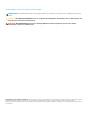 2
2
-
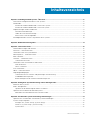 3
3
-
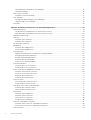 4
4
-
 5
5
-
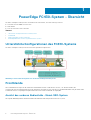 6
6
-
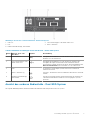 7
7
-
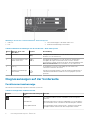 8
8
-
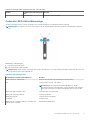 9
9
-
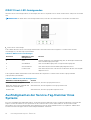 10
10
-
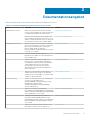 11
11
-
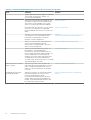 12
12
-
 13
13
-
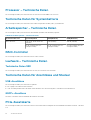 14
14
-
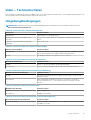 15
15
-
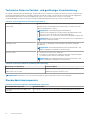 16
16
-
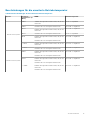 17
17
-
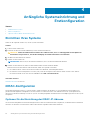 18
18
-
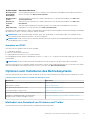 19
19
-
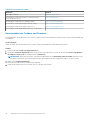 20
20
-
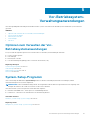 21
21
-
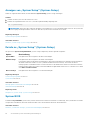 22
22
-
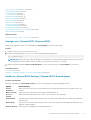 23
23
-
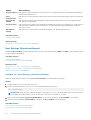 24
24
-
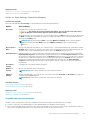 25
25
-
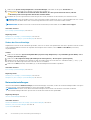 26
26
-
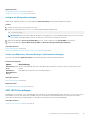 27
27
-
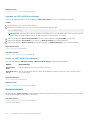 28
28
-
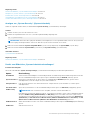 29
29
-
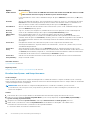 30
30
-
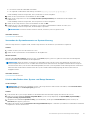 31
31
-
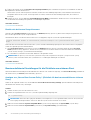 32
32
-
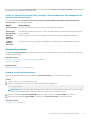 33
33
-
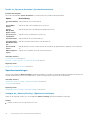 34
34
-
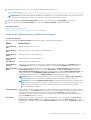 35
35
-
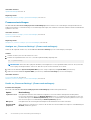 36
36
-
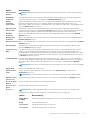 37
37
-
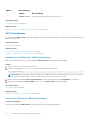 38
38
-
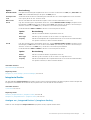 39
39
-
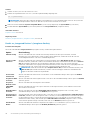 40
40
-
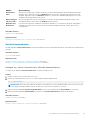 41
41
-
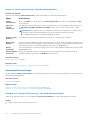 42
42
-
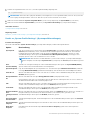 43
43
-
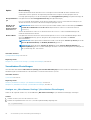 44
44
-
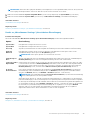 45
45
-
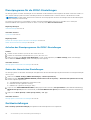 46
46
-
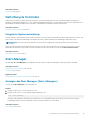 47
47
-
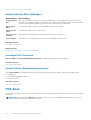 48
48
-
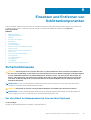 49
49
-
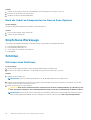 50
50
-
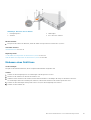 51
51
-
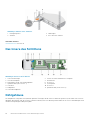 52
52
-
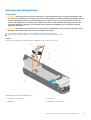 53
53
-
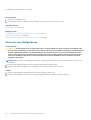 54
54
-
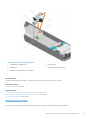 55
55
-
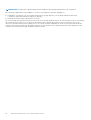 56
56
-
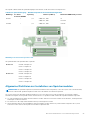 57
57
-
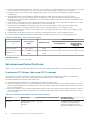 58
58
-
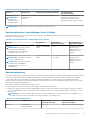 59
59
-
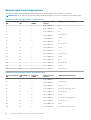 60
60
-
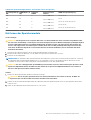 61
61
-
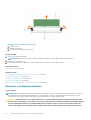 62
62
-
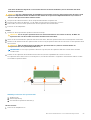 63
63
-
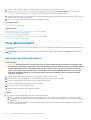 64
64
-
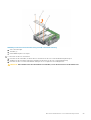 65
65
-
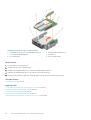 66
66
-
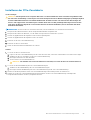 67
67
-
 68
68
-
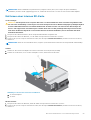 69
69
-
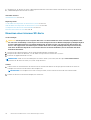 70
70
-
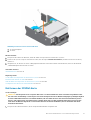 71
71
-
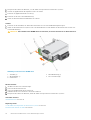 72
72
-
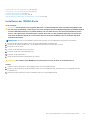 73
73
-
 74
74
-
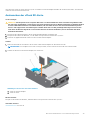 75
75
-
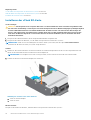 76
76
-
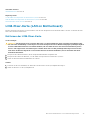 77
77
-
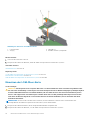 78
78
-
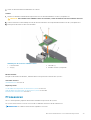 79
79
-
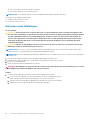 80
80
-
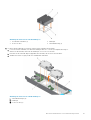 81
81
-
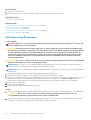 82
82
-
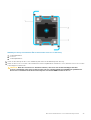 83
83
-
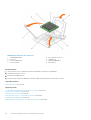 84
84
-
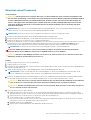 85
85
-
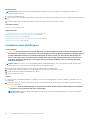 86
86
-
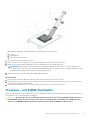 87
87
-
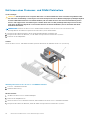 88
88
-
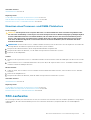 89
89
-
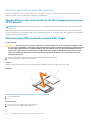 90
90
-
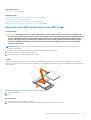 91
91
-
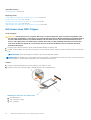 92
92
-
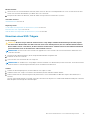 93
93
-
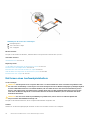 94
94
-
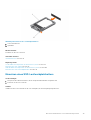 95
95
-
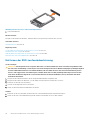 96
96
-
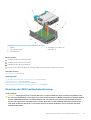 97
97
-
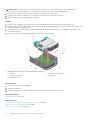 98
98
-
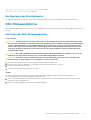 99
99
-
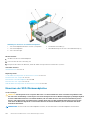 100
100
-
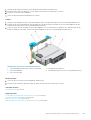 101
101
-
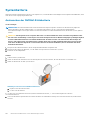 102
102
-
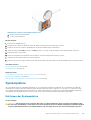 103
103
-
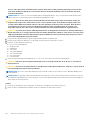 104
104
-
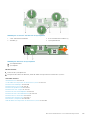 105
105
-
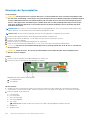 106
106
-
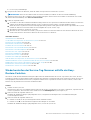 107
107
-
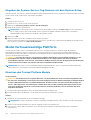 108
108
-
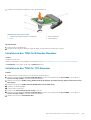 109
109
-
 110
110
-
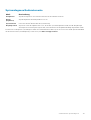 111
111
-
 112
112
-
 113
113
-
 114
114
-
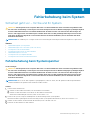 115
115
-
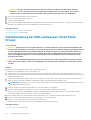 116
116
-
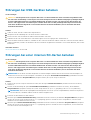 117
117
-
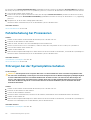 118
118
-
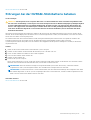 119
119
-
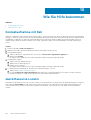 120
120
-
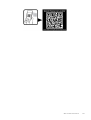 121
121
Verwandte Artikel
-
Dell PowerEdge FC430 Bedienungsanleitung
-
Dell PowerEdge FX2/FX2s Bedienungsanleitung
-
Dell PowerEdge FM120x4 (for PE FX2/FX2s) Bedienungsanleitung
-
Dell PowerEdge FC830 Bedienungsanleitung
-
Dell PowerEdge FX2/FX2s Bedienungsanleitung
-
Dell PowerEdge C6320p Bedienungsanleitung
-
Dell PowerEdge FX2/FX2s Bedienungsanleitung
-
Dell PowerEdge C6320p Bedienungsanleitung
-
Dell PowerEdge FC630 Bedienungsanleitung
-
Dell PowerEdge MX750c Bedienungsanleitung